Twinnmotion2022.1がリリースされました。
アップデートは無償です。
バージョン:Twinmotion2022.1
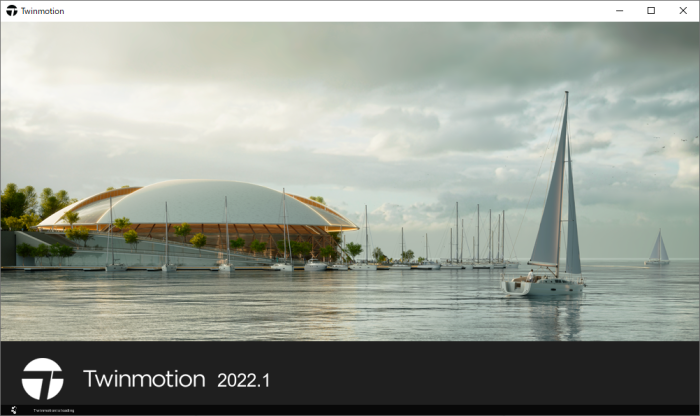
【新機能】
リリースノート
↑Click!
新機能に加え、複数のバグが修正されております。
【以前のバージョンからTwinmotionをお使いの方は必ずお読みください】
【必ずお読みください】Twinmotion2022について知っておくべきこと←Click!
※ご購入者専用オンラインヘルプページのログインIDとパスワードが必要です。(ログインについてはご購入時にお送りしている弊社からのメールをご参照ください。)
【インストール方法】
Epic Games Launcherを開くと、Epic Games Launcher に「インストール」と 表示されます。
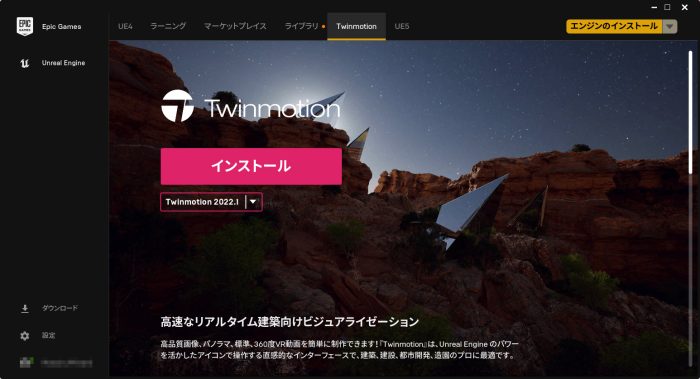
「インストール」ボタンをクリックしてインストールを開始します。
※Epic Games Launcher起動にはEpicアカウントでのサインインが必要です。
※インターネット接続必須
※インターネット環境によってはインストールに時間がかかる可能性がございます。
【Twinnmotion2022.1Preview版をすでにインストールされていた方】
Epic Games Launcherを開くと、Epic Games Launcher に「アップデート」と 表示されます。
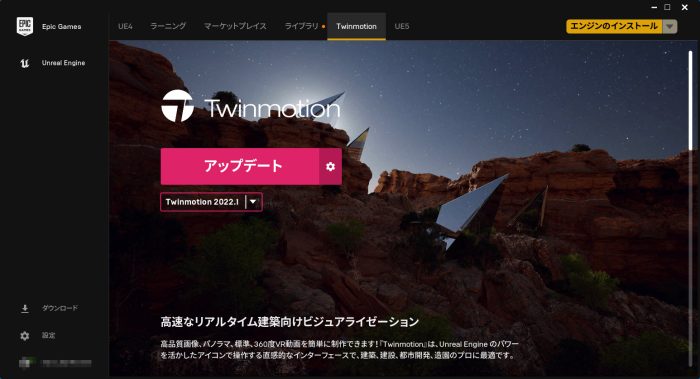
「アップデート」ボタンをクリックしてインストールを開始します。
※Epic Games Launcher起動にはEpicアカウントでのサインインが必要です。
※インターネット接続必須
※インターネット環境によってはインストールに時間がかかる可能性がございます。
インストールが完了すると表示が「起動」に変わります。
クリックして起動するポップアップで、「Twinmotion 2022.1」と表示されるかをご確認ください。
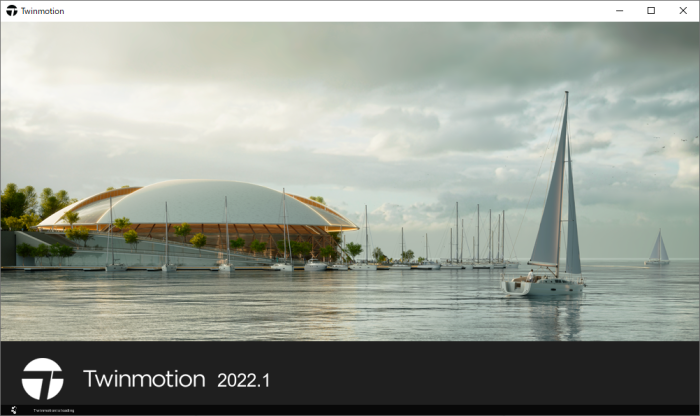
旧バージョン、Preview版をインストール頂いていたお客様へ
旧バージョン、またはPreview版で作成したプロジェクトファイル(.tm)を開くと、Twinmotion 2022.1にアップデートを促すメッセージが表示されます。
[Epic Games Launcherで更新する]をクリックするとEpic Games Launcherが起動し、Twinmotion 2022.1をインストール、または更新することができます。
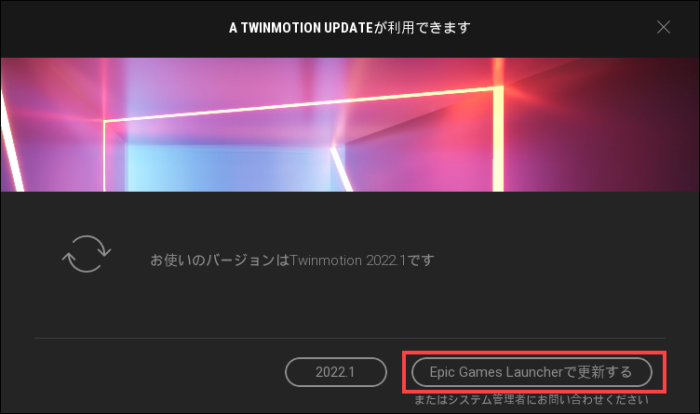
「2022.1」をクリックして起動を行うと、Preview版が起動します。ご注意ください。
プラグインインストールについて
Epic Games Launcher下部の[プラグインをダウンロード]からダウンロードサイトにアクセスできます。
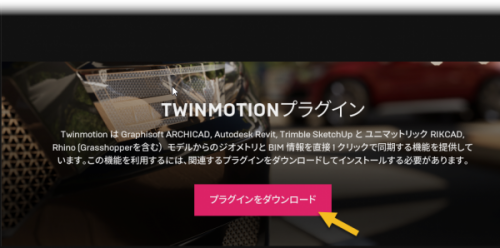
現在デフォルトでダウンロードされるものは従来のダイレクトプラグイン機能にくわえDatasmith形式の出力が可能となったDatasmithエクスポーターとなっております。
※今までTwinmotion2022.1Preview版でDatasmithエクスポーターをお使いになっていた方はそのままご使用いただけます。プラグインの再インストールの必要はございません。
詳細は こちら←Click! を御覧ください。
過去のバージョンのTwinmotionで編集を行いたい方へ
プロジェクトファイル(.tm)をダブルクリックして起動する場合、Twinmotionは前回作業していたバージョンで立ち上がります。最新バージョン、旧バージョン複数インストールされているマシンで、特定のバージョンのTwinmotionを使用したい場合は、Epic Games Launcher からバージョンを選択して「起動」をクリックしてください。
また、プロジェクトファイル(.tm)のアイコンをダブルクリックして起動する場合は、起動時のポップアップにて、使用したいバージョンであるかをご確認ください。
Twinmotion2021.1
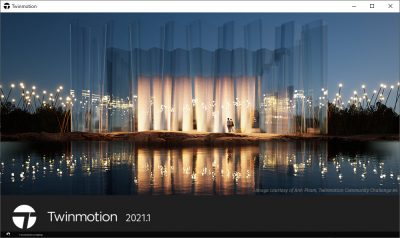
Twinmotion2022.1
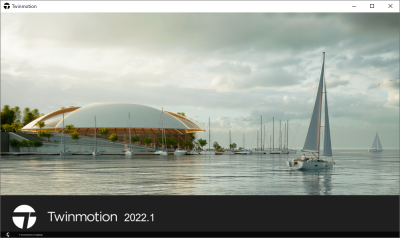
ユーザーライブラリの再設定
Twinmotio 2022.1のユーザーライブラリは、デフォルトで以下が設定されています。
Windows:C:\Users(ユーザー)\<ユーザー名>\Documents(ドキュメント)\Twinmotion2022.1\UserLibrary
Mac:MacintoshHD/Users/<ユーザー名>/Documents(書類)/Twinmotion2022.1/UserLibrary
これまで使用されていたユーザーライブラリを引き続きお使いになる場合は、以下のいずれかの方法でユーザーライブラリの再設定が必要です。
- ●Twinmotion2022.1の環境設定画面でユーザーライブラリのフォルダを選択しなおす。
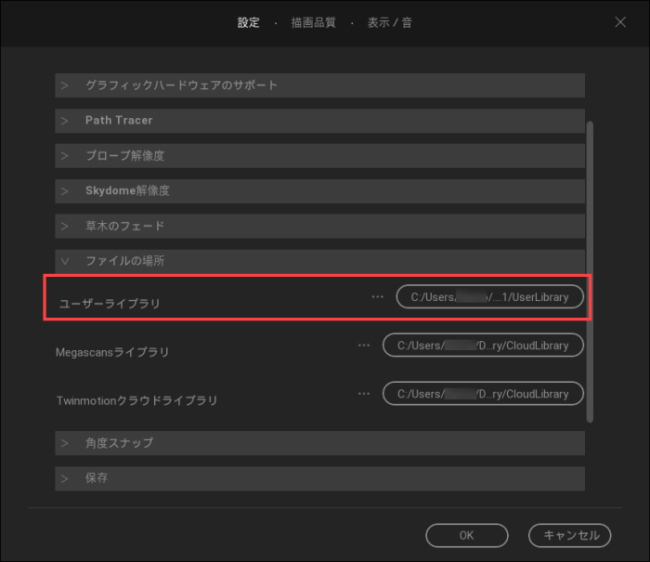
- ●エクスプローラー(Windows)、またはFinder(Mac)で、これまでご使用されていたユーザーライブラリの中身を上記デフォルトのフォルダにコピーする。


